Page 1
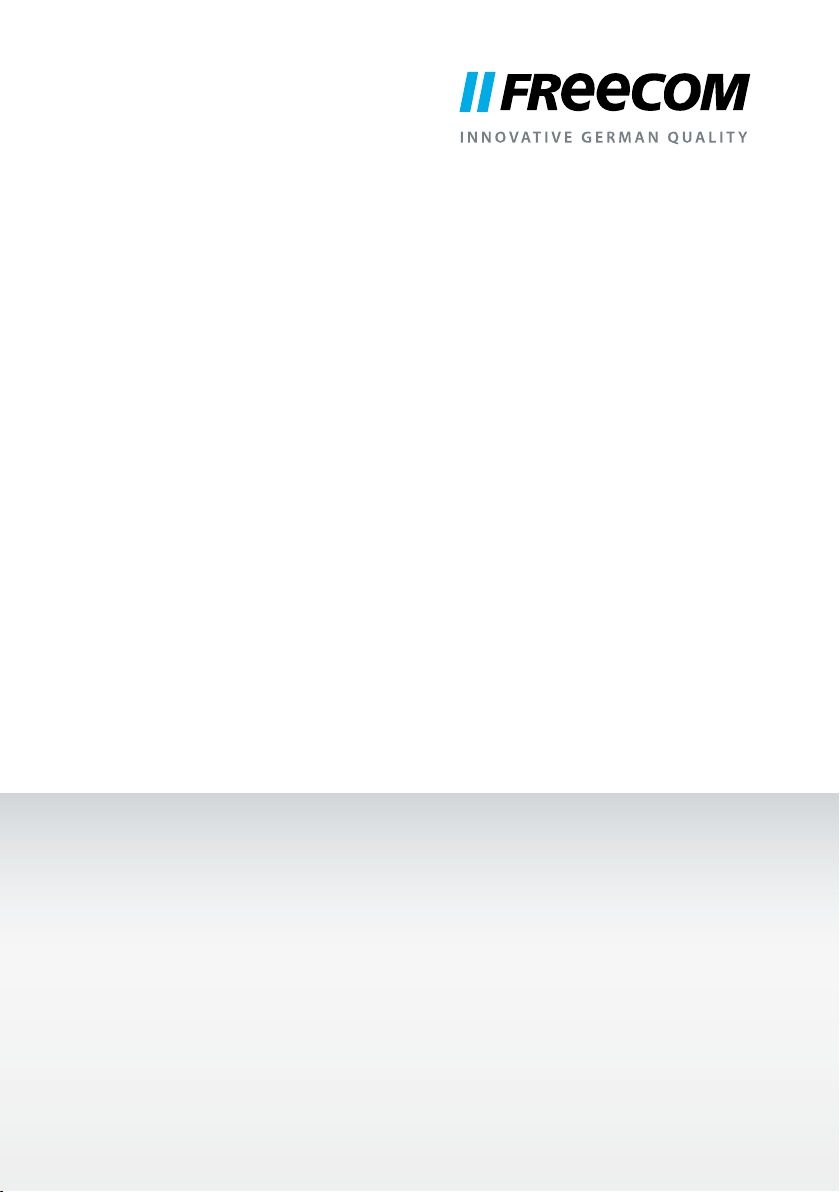
HANDLEIDING
MOBILE HARD DRIVES
DESKTOP HARD DRIVES
Rev. 034/Mac
Page 2
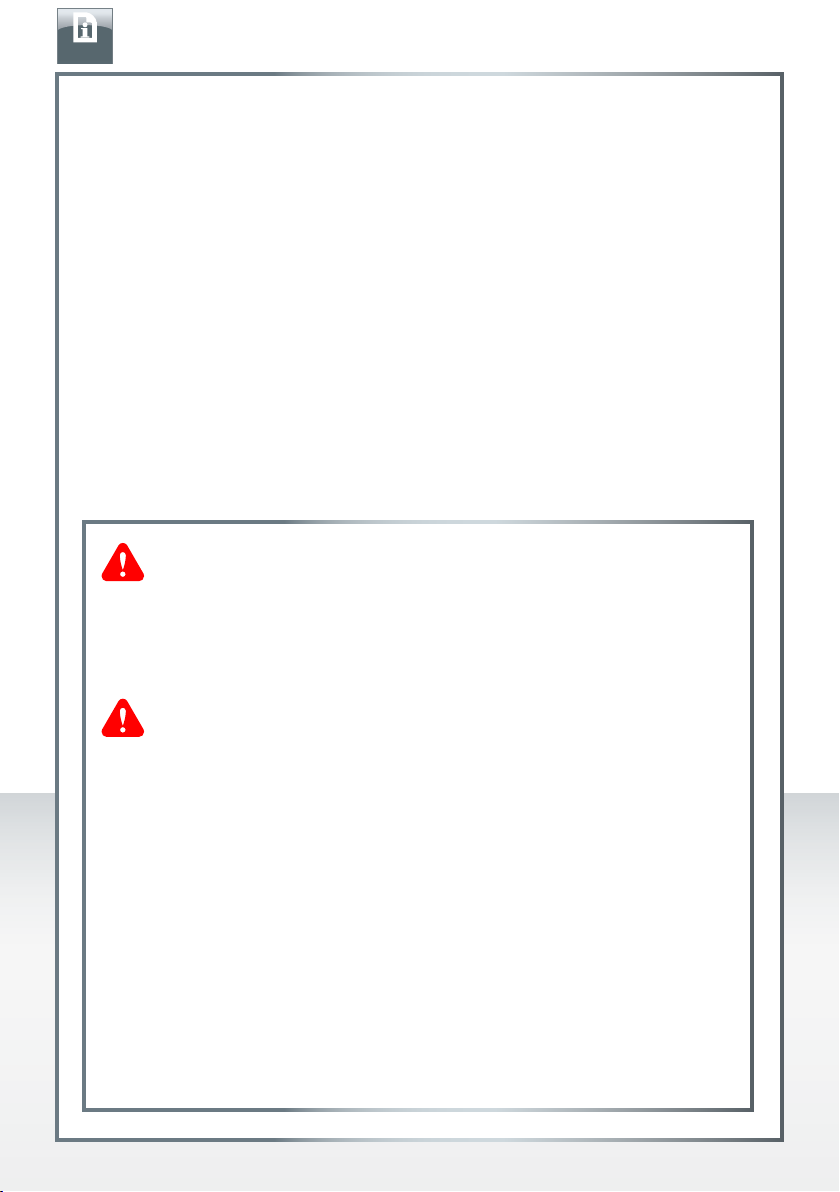
FREECOM MOBILE HARD DRIVE
NL
FREECOM DESKTOP HARD DRIVE
Geachte klant,
hartelijk dank dat u de Freecom Mobile Hard Drive / Desktop Hard Drive als externe
opslagplaats voor gegevens gekozen hebt. Voor het beste gebruiksgemak en optimale
prestaties adviseren wij u deze handleiding zorgvuldig te lezen voordat u het produkt in
gebruik neemt.
Gelieve in acht te nemen dat deze handleiding een algemene handleiding is voor meerdere
producten van Freecom. De productafbeeldingen in deze handleiding kunnen afwijken
van het door u gekochte product.
Freecom
Technologies • Germany
www.freecom.com
Inhoud van de verpakking
Controleer de inhoud van de verpakking. Alle meegeleverde artikelen staan vermeld op de
achterkant van de verpakking.
Heeft u hulp nodig? Heeft u vragen?
Indien u vragen heeft met betrekking tot het gebruik van dit product, informatie
zoekt over andere producten van Freecom of vakkundige ondersteuning wenst,
neem dan contact op met de klantenservice van Freecom voor uw land. Voor meer
informatie bezoek de website www.freecom.com.
Freecom biedt ongelimiteerde, gratis helpdesk-ondersteuning.
Waarschuwing
Alle rechten voorbehouden. De produkten die in deze handleiding worden
genoemd worden slechts als referentie gebruikt en kunnen trademarks zijn
van de betreffende bedrijven. Dit apparaat is ontworpen voor thuisgebruik en
gebruik op kantoor.
Waarschuwing! Dit apparaat voldoet aan EN55022 klasse A. Dit apparaat kan
in een woonwijk radiostoringen veroorzaken. In dit geval moet de gebruiker
passende maatregelen nemen en opkomen voor alle verantwoordelijkheid
en kosten. Het is beter om het niet te gebruiken dichtbij of met systemen, die
levensfuncties ondersteunen.
Freecom kan niet verantwoordelijk worden gesteld voor enige schade, dataverlies of gevolgschade hiervan (inclusief, zonder beperkingen, schade onstaan
door zakelijke winstderving, het moeten onderbreken van zakelijk handelen,
verlies van zakelijke informatie en andere geldelijke verliezen) die is ontstaan
door het gebruik of het niet kunnen gebruiken van dit Freecom produkt, zelfs
indien Freecom vooraf in kennis is gesteld van de mogelijkheid van het ontstaan
van dergelijke schades.
Wij behouden het recht voor om onze produkten up te graden naar de stand van
technologische vooruitgangen.
2
Page 3

FREECOM MOBILE HARD DRIVE
NL
FREECOM DESKTOP HARD DRIVE
Inhoudsopgave
Algemene Informatie ....................................................................................................................pagina 4
Voorzorgsmaatregelen ................................................................................................................. pagina 5
Hoofdstuk
Hardware installatie ...................................................................................................................... pagina 6
Hoofdstuk
Driver installatie............................................................................................................................... pagina 6
Hoofdstuk
Software-applicaties installatie .................................................................................................pagina 7
Hoofdstuk
Uw Freecom Mobile Hard Drive / Desktop Hard Drive
partitioneren...................................................................................................................................... pagina 9
© 2010 Freecom Technologies
3
Page 4
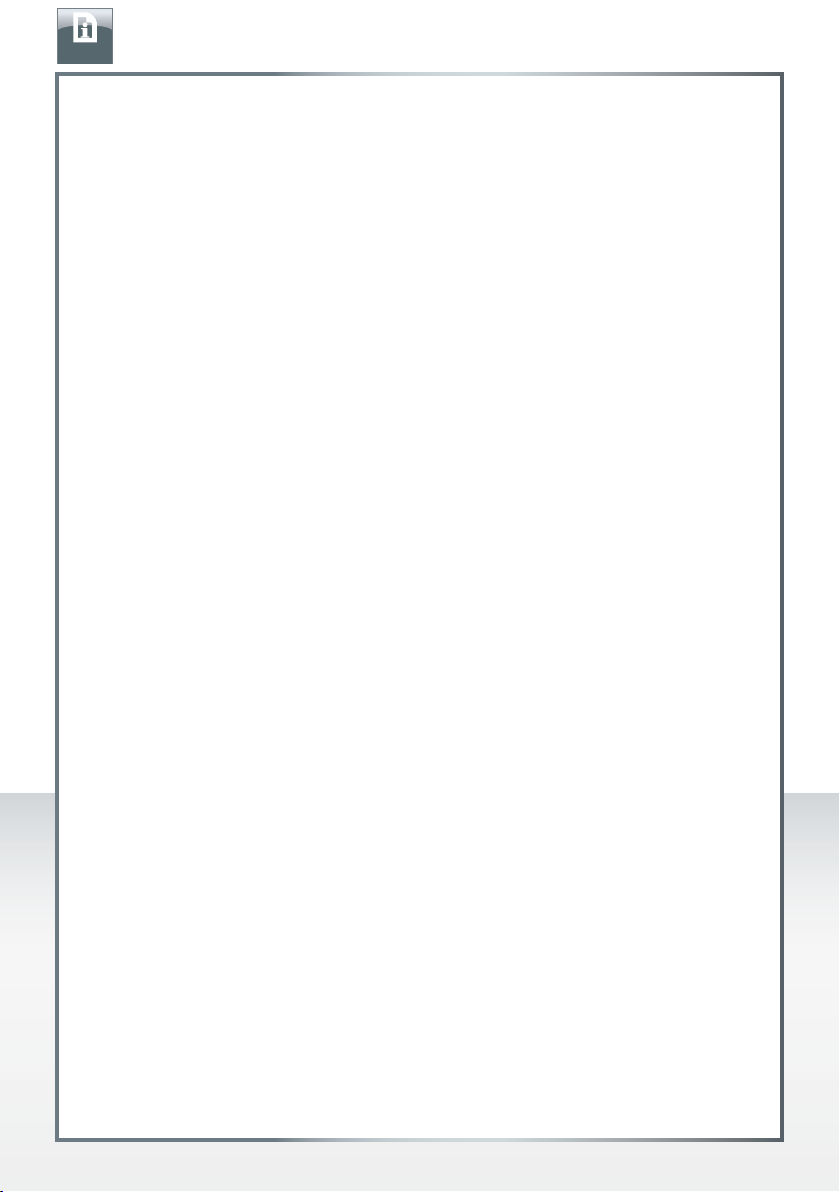
FREECOM MOBILE HARD DRIVE
NL
FREECOM DESKTOP HARD DRIVE
Algemene Informatie
Aan de volgende hardware en software vereisten moet worden voldaan om uw Freecom
Mobile Hard Drive / Desktop Hard Drive zonder problemen te kunnen gebruiken:
Systeemvereisten
Voor gebruik van de Freecom Mobile Hard Drive / Desktop Hard Drive zijn de volgende
componenten nodig:
• Powe
• 256 MB RAM of beter
• Vrije USB 2.0/3.0* poort
• Vrije Firewire 800 poort
• Internet aansluiting voor online registratie en updates van software
• Besturings systeem: Mac OS X v10.4 of hoger
rPC G4/G5 of Intel Mac
* Om optimale prestaties van de Freecom Mobile Hard Drive / Desktop Hard Drive te bereiken moet uw computer
beschikken over een USB 3.0 poort. USB 3.0 is "downwards compatible" met USB 2.0.
4
Page 5

FREECOM MOBILE HARD DRIVE
NL
FREECOM DESKTOP HARD DRIVE
Voorzorgsmaatregelen
Om uw Freecom Mobile Hard Drive / Desktop Hard Drive probleemloos te laten functioneren
raden wij u aan de volgende voorzorgsmaatregelen in acht te nemen. Wanneer deze
instructies niet worden gevolgd riskeert u de garantie te laten vervallen en de Freecom
Mobile Hard Drive / Desktop Hard Drive te beschadigen.
wijder de Freecom Mobile Hard Drive / Desktop Hard Drive veilig via uw
• Ver
Besturingssysteem (de "Hardware veilig verwijderen") voordat u de kabel verwijdert.
Wanneer dit niet gedaan wordt kan dit resulteren in data verlies.
• Laa
t de Freecom Mobile Hard Drive / Desktop Hard Drive niet vallen of stel de Freecom
Mobile Hard Drive / Desktop Hard Drive niet bloot aan plotselinge schokken; dit kan
resulteren in data verlies en beschadiging van de harddisk.
• Geb
• Wan
• Zet
• Geb
• Wann
• Omd
ruik de Freecom Mobile Hard Drive / Desktop Hard Drive niet wanneer de
omgevingstemperatuur onder 10°C of boven de 35°C bedraagt.
neer de Freecom Mobile Hard Drive / Desktop Hard Drive vanuit een koele omgeving
naar een warme omgeving verplaatst wordt, laat het apparaat dan even acclimatiseren
aan de omgevingstemperatuur, voordat u de Mobile Hard Drive / Desktop Hard Drive
gaat gebruiken. Wanneer dit niet gedaan wordt kan er condens in de behuizing ontstaan,
waardoor de Mobile Hard Drive / Desktop Hard Drive niet meer goed functioneert.
geen vloeibare produkten of drankjes op de Freecom Mobile Hard Drive / Desktop
Hard Drive. Wanneer er vloeibare stoffen gemorst worden en in contact komen met de
electronica van de Mobile Hard Drive / Desktop Hard Drive zal dit de drive beschadigen
en zal de Mobile Hard Drive / Desktop Hard Drive niet meer (goed) functioneren.
ruik de Freecom Mobile Hard Drive / Desktop Hard Drive in een stofvrije omgeving.
Te veel stof in de behuizing kan de interne electronica beschadigen waardoor de Mobile
Hard Drive / Desktop Hard Drive niet meer goed functioneert.
eer de Freecom Mobile Hard Drive / Desktop Hard Drive behuizing geopend wordt
vervalt de garantie.
at USB 3.0 "downwards compatible" is met USB 2.0 kan de Freecom Mobile Hard Drive
/ Desktop Hard Drive op iedere USB poort aangesloten worden. Wanneer de Freecom
Mobile Hard Drive / Desktop Hard Drive op een USB 2.0 poort aangesloten wordt zijn
de prestaties (data doorvoersnelheid) echter minder dan wanneer aangesloten op een
USB 3.0 poort.
Indien u tijdens de installatie en/of configuratie van uw Mobile Hard Drive /
Desktop Hard Drive hulp nodig heeft of vragen heeft, neem dan contact op met
de klantenservice van Freecom voor uw land. Voor meer informatie bezoek de
website www.freecom.com.
Freecom biedt ongelimiteerde, gratis helpdesk-ondersteuning.
5
Page 6

6
FREECOM MOBILE HARD DRIVE
FREECOM DESKTOP HARD DRIVE
Hoofdstuk: Hardware Installatie
1. Sluit de connector van de kabel* aan op de Freecom Mobile Hard Drive / Desktop Hard
Drive.
2. Optioneel: Sluit de kabel van de netspanningsadapter aan op de Freecom Mobile Hard
Drive / Desktop Hard Drive en steek vervolgens de stekker in het stopcontact.
3. Sluit de connector van de kabel* aan op een poort van uw computer.
4. Optioneel: indien uw apparaat voorzien is van een netschakelaar, dient u het apparaat
vóór het gebruik in te schakelen.
* Gebruik de interfacekabel van uw apparaat (bijv. USB, Firewire) voor de aansluiting op de Mac.
Hoofdstuk: Driver installatie
Voor Mac OS X heeft u geen aparte Freecom driver nodig. De drivers voor deze
besturingssystemen worden automatisch geladen wanneer de Freecom Mobile Hard Drive
/ Desktop Hard Drive op de poort van uw computer aangesloten wordt.
De hoge data doorvoersnelheid over de (b.v. USB, Firewire) interface maakt deze
drive ideaal geschikt voor data opslag, file sharing, backup, archiveren, digitale video
editing, geluidsbestanden en alle applicaties die een snelle toegang tot bestanden/data
vereisen.
NL
3.
2.1.
Page 7

7
FREECOM MOBILE HARD DRIVE
FREECOM DESKTOP HARD DRIVE
Hoofdstuk: Software-applicaties installatie
Software installatie
1. Kies "Start MAC" in de hoofddirectory. Het Freecom startmenu verschijnt.
2. Kies "Software Installation". Installeren wordt nu gestart. Volg de instructies op het
scherm op en bevestig met "Volgende" om met installeren door te gaan.
Freecom gegevens opslaan
De handleidingen en de aanvullende software (indien van toepassing) zijn al op de harde
schijf geïnstalleerd. Wij adviseren u om deze bestanden naar drive van uw computer te
kopiëren ("Documenten"/"Freecom"), zodat u altijd over een back-up beschikt van deze
bestanden voor het geval dat u de drive (per ongeluk) opnieuw formatteert of deze
bestanden wist van de drive.
Het kopiëren van deze bestanden van de externe harde schijf naar uw computer is
eenvoudig:
1. Kies "Start MAC" in de hoofddirectory. Het Freecom startmenu verschijnt.
2. Klik op de button "Save Freecom files".
3. Alle meegeleverde gegevens op de Freecom-harde schijf worden opgeslagen in
"Documenten" in de ordner "Freecom".
NL
Page 8

FREECOM MOBILE HARD DRIVE
NL
Gebruik van Time Machine met uw Freecom Hard Drive
Met Time Machine is het mogelijk om onder Mac OS X 10.5 en Mac OS X 10.6 of hoger uw
gehele systeem automatisch te beveiligen.
1. Sl
uit uw Freecom Hard Drive via de interface aan op uw Mac. Als u nog geen back-up
volume heeft vastgelegd, zal de Time Machine u bij de eerste keer aansluiten vragen
of het als back-up drive gebruikt dient te worden.
dat uw Freecom Hard Drive op de desktop verschijnt, klikt u op "Als back-up volume
2. Na
gebruiken" om te bevestigen dat u de Freecom Hard Drive voor Time Machine back-ups
wilt gebruiken. In de Time Machine-instellingen kunt u uw back-up instellingen verder
configureren.
Time Machine maakt nu automatisch back-ups van uw Mac. Daarbij bewaart Time Machine
elk uur back-ups van de laatste 24 uur, dagelijks back-ups van de laatste maand en wekelijks
back-ups tot uw Freecom Mac Drive vol is.
De eerste back-up kan enige tijd duren. Daarom dient u de Time Machine bijv. ’s avonds in
te stellen zodat de eerste back-up ’s nachts wordt gemaakt.
Informatie: als uw Freecom Hard Drive NTFS of FAT32 geformatteerd
is, zal de Time Machine u vragen om deze opnieuw in het formaat
Mac OS Extended (Journaled) te formatteren. Hierbij worden ALLE
gegevens op uw harde schijf gewist!
FREECOM DESKTOP HARD DRIVE
8
Page 9

FREECOM MOBILE HARD DRIVE
NL
FREECOM DESKTOP HARD DRIVE
Hoofdstuk: Uw Freecom Mobile Hard Drive / Desktop Hard
Drive partitioneren
Algemeen
Uw Freecom Mobile Hard Drive / Desktop Hard Drive is geformatteerd en gepartitioneerd
om de maximum beschikbare capaciteit en volledige compatibiliteit te garanderen.
Voor sommige gebruikers zal een ander bestandssysteem beter op hun wensen aansluiten.
Dit hoofdstuk beschrijft de karakteristieken van de meest gebruikte besturingssystemen
en instructies om de Freecom Mobile Hard Drive / Desktop Hard Drive aan uw wensen
aan te passen.
Bestandssystemen
Zie onderstaande tabellen voor een overzicht:
Ondersteuning door de verschillende besturingssystemen
Besta ndssysteem
Bestur ingssysteem
Windows XP/Vista/7 ja ja ja niet
Mac OS X ja ja ja
Maximum size of a partition
Besta ndssysteem
Bestur ingssysteem
Windows XP/Vista/7 4 GB 32 GB 16 TB -
Mac OS X 10.1.x - 128 GB - 2 TB
Mac OS X 10.2.x - 128 GB - 8 TB
Mac OS X 10.3.x - ( -> 128 GB) - 16 TB
Mac OS X 10.4.x - ( -> 128 GB) - 16 TB
Mac OS X 10.5.x - ( -> 128 GB) - 16 TB
Mac OS X 10.6.x - ( -> 128 GB) - 16 TB
Waarschuwing: Wanneer u NTFS als bestandssysteem selecteert, kunnen
de gegevens van uw Freecom Mobile Hard Drive / Desktop Hard Drive
onder Mac OS X slechts worden gelezen. Het is niet mogelijk om gegevens
te schrijven.
FAT FAT32 NTFS
(alleen lezen) ja
FAT FAT32 NTFS
HFS+
HFS+
9
Page 10

FREECOM MOBILE HARD DRIVE
NL
Partitioneren van Freecom Mobile Hard Drive / Desktop Hard Drive partitioneren (Mac OS X)
1. Open het "harde schijf-utilities". Dat vindt u onder "Programma's" —> "Utilities".
2. Klik op de tab "Partition" (partitioneren).
Hier kunt u de instellingen om de schijf te partitioneren opgeven en de schijf laten
partitioneren. (b.v. MacOS extended) Uitvoerige informatie over het gebruik van de harde
schijf-utilities vindt u in Help:
FREECOM DESKTOP HARD DRIVE
10
Page 11

2
YEARS
WAR RANTY
GARANTIE
(GELDT ALLEEN IN EUROPA/TR)
U heeft een Freecom product aangeschaft, waarvoor hartelijk dank. We hopen dat u er met
plezier gebruik van zult maken.
Om u eventuele ongemakken te besparen, raden wij u aan eerst de „quick install“ gids te lezen
en ook het instructieboekje en eventueel andere toegevoegde electronische of gedrukte
handleidingen. Graag verwijzen we u naar onze website (www.freecom.com), waar we een
database hebben met veel voorkomende vragen onder FAQ (Frequently Asked Questions).
Gelieve deze site te raadplegen alvorens onze helpdesk te bellen.
Uw garantie
Voor alle Freecom producten geldt dat u onbeperkte technische steun ontvangt per telefoon
of via Internet. De waarborg houdt in dat Freecom gedurende een hieronder aangegeven
periode, beginnend bij de ociële datum van aanschaf, garantie verleent tegen materiaal- en
fabricagefouten. Indien, gedurende deze periode, een defect in het product optreedt als gevolg
van ondeugdelijk materiaal of van een fabricagefout, zal Freecom, zonder kosten te berekenen
voor werk of onderdelen, op basis van eigen oordeel ,het product of de defecte onderdelen
repareren of vervangen. Hiervoor gelden overigens de hieronder aangegeven voorwaarden.
Voorwaarden
De garantie geldt uitsluitend indien de originele rekening of de verkoopbon (waarop de datum van aanschaf, het productienummer en het serienummer zijn vermeld) samen met het
defecte product wordt terug gestuurd en ook een RMA-nummer wordt vermeld, dat u kunt
verkrijgen via de Freecom website of via een Freecom Service Center. Freecom behoudt zich het
recht voor de gratis garantie te weigeren indien voor de datum van aankoop geen bewijs kan
worden geleverd. De garantie geldt niet wanneer een RMA-nummer ontbreekt en wanneer
het serienummer is veranderd, is verwijderd of onleesbaar is gemaakt.
De garantie dekt uitsluitend de onderdelen die geleverd zijn, samen met en in de verpakking
van het product. De garantie dekt geen enkele van de volgende zaken: (a)verbruiksgoederen
die met het product zijn meegeleverd, media zoals diskettes of batterijen; (b) schade of verlies
van software programma’s , van gegevens of van media voor removable opslag; (c) schade,
welke dan ook, die het gevolg is van aanpassingen of veranderingen van het product, die zijn
uitgevoerd zonder voorafgaande schriftelijke toestemming van Freecom; (d) reparatiepogingen
uitgevoerd door een niet door Freecom erkende reparateur en (e) ongevallen, schade door blikseminslag, vuur- en waterschade of andere schades van een dergelijk karakter, die zijn ontstaan
buiten elke verantwoordelijkheid van Freecom.
Freecom aanvaardt geen enkele aansprakelijkheid voor schade aan of verlies van programma’s,
gegevens of welke opgeslagen media dan ook, ontstaan tijdens of ten gevolge van de service
die door Freecom aan het product is gegeven.
Freecom is niet aansprakelijk voor productieverlies en/of winstderving ten gevolge van een
storing of het uitvallen van het systeem. Wij raden u aan er voor te zorgen dat alle onderdelen
die niet door onze garantie worden gedekt, zijn verwijderd voordat u het product aan Freecom terugzendt. Freecom aanvaardt geen aansprakelijkheid voor verlies van of schade aan
dergelijke onderdelen. Indien tijdens de reparatie van het product de gegevens op de harde
schijf worden gewijzigd of gewist, kan Freecom hiervoor op geen enkele wijze aansprakelijk
worden gesteld.
Reparatie en vervanging geschiedt op basis van uitruil.
De vervangen producten of de onderdelen zullen nieuw zijn of hersteld en gelijkwaardig aan
nieuw. Alle vervangen onderdelen en producten worden direct eigendom van Freecom. De
garantieperiode van elk vervangen product of onderdeel, zal gelijk zijn aan het resterende deel
van de originele garantieperiode
Voor reparaties of vervanging van producten of onderdelen, uitgevoerd na het verstrijken van
de garantieperiode, geldt een nieuwe garantie van 6 (zes) maanden.
